Securing The Mobilelite Wireless G3 & pro - Mlwg3 & mlwg3/64
We’ll show you how to wireless security settings to keep others from seeing your files including changing the network name, enabling security, and bridging to a Wi-Fi network. The MobileLite Wireless G3 and Pro are also battery and storage backup devices for your smartphones and tablets. It lets you wirelessly access the contents of a USB drive or SD card. Free up space, make backup copies of important photos, videos, contact and calendar entries and transfer files to a new phone or tablet without using a PC. Support page with user manuals: ******
Tip: Highlight text to annotate itX
MobileLite Wireless là một công cụ tiện lợi để sao lưu hoặc mở rộng dung lượng lưu trữ cho chiếc điện thoại thông minh của bạn.
Theo mặc định MobileLite sẽ để mở để bạn dễ dàng cài đặt.
Một trong những điều đầu tiên mà bạn muốn làm là đặt mật khẩu cho mạng không dây để người lạ không thể thấy
những gì bạn đã lưu trên đó.
Để làm điều đó hãy mở Settings > MLW Setup > Wireless Setup.
Tại đây bạn có thể đổi tên của cả hai mạng – 2.4GHz và 5GHz.
Bạn có thể muốn thực hiện điều này nếu bạn có nhiều thiết bị MobileLite Wireless trong khu vực.
Xin lưu ý một chút, không phải tất cả mọi thiết bị đều nhìn thấy mạng 5GHz nhưng đây là mạng nên dùng
nếu bạn muốn truyền phát video.
Chỉ cần nhấp vào một trong các ô và đổi tên theo ý thích của bạn.
Giờ đây chúng tôi muốn bảo đảm rằng tính năng bảo mật được bật.
Bật tính năng bảo mật giúp bạn bảo đảm chỉ những người bạn biết mới có quyền truy cập các tập tin của bạn.
Chỉ cần chạm vào thanh trượt “Security” và chọn một mật khẩu mà bạn có thể nhớ.
Một khi bạn đã nhấp “Save” thiết bị MobileLite sẽ khởi động lại và bạn sẽ cần phải
kết nối lại với mạng Wi-Fi của thiết bị MobileLite để sử dụng.
Điều cuối cùng mà bạn muốn làm là kết nối MobileLite với một mạng Wi-Fi khác.
Điều này sẽ giúp bảo đảm rằng bất kỳ thiết bị nào kết nối với MobileLite cũng vẫn có thể truy cập Internet.
Để thực hiện điều đó chỉ cần mở Settings > MLW Setup > Wireless Network Setup.
Chọn mạng mà bạn muốn kết nối đến, nhập mật khẩu và nhấp Save.
MobileLite sẽ khởi động lại và bạn sẽ cần phải kết nối lại với mạng Wi-Fi của MobileLite để sử dụng.
Giờ đây bạn biết rằng MobileLite đã an toàn thì có thể bạn sẽ muốn sao lưu chiếc điện thoại thông minh của mình.
Hoặc nếu bạn muốn tìm hiểu về các định dạng video khác nhau mà MobileLite hỗ trợ, nhấp vào nút nhỏ ở phía đỉnh video.
Chúng tôi cũng đã bổ sung một liên kết đến hướng dẫn sử dụng sản phẩm trong phần mô tả dưới đây.
Nó có rất nhiều ảnh nên bạn có thể làm theo nếu muốn.
Nếu bạn có bất kỳ câu hỏi nào khác, vui lòng cho chúng tôi biết trong phần bình luận dưới đây.